Hesabınızın ve şifrenizin garip bir cihaza kaydedildiği durumla hiç karşılaştınız mı? Cevabınız Evet ise, hesabınızın sızdırılma ihtimali vardır, bu da dolandırıcılık olasılığının yanı sıra tehlikeli olabilir. Bu kadar sinirli bir durumdan kaçınmak için yapmanız gereken, her tarayıcıdaki otomatik doldurmayı temizlemektir.
Otomatik doldurmanın ne olduğu ve iPhone veya Mac'inizdeki otomatik doldurmanın nasıl doğru bir şekilde temizleneceği konusunda kaybolmuş olabilirsiniz. Endişelenme. Bu derste, otomatik doldurma temizleme hakkında ayrıntılı bir giriş yapacağız. Ayrıntılı bilgileri öğrenmek için aşağıdaki adımları izleyin.
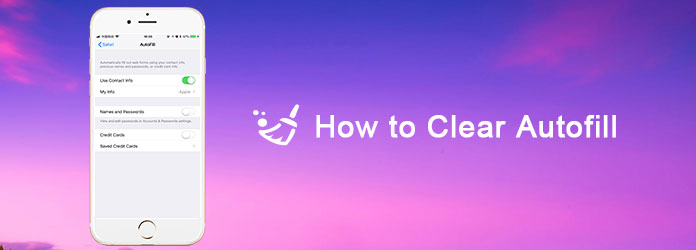
İOS aygıtınızda otomatik doldurmayı temizlemeye başlamadan önce Otomatik Doldur'un ne olduğunu bulmanız gerekir. Otomatik Doldurma, çeşitli uygulamalarda ve web tarayıcılarında formları doldurmanız istendiğinde otomatik olarak çalışan çevrimiçi form doldurucudur.
Otomatik Doldurma, formdaki ayrıntıları otomatik olarak doldurmanıza yardımcı olarak, çevrimiçi formları bir kez yazmak için zamandan tasarruf etmeyi amaçlamaktadır. Her neyse, Otomatik Doldurma, iOS sistemindeki en kullanışlı özelliklerden biri olmalıdır.
Ancak, Otomatik Doldurma işlevinin size getirdiği kolaylıktan yararlandığınızda, bu özelliğin arkasındaki potansiyel bir sorun, birden çok kişinin aynı cihazı kullanabilmesi ve aynı web sayfasında oturum açabilmesi, böylece diğer kullanıcılar hakkındaki kişisel ayrıntıları ortaya çıkarabilmesi ve hatta daha ciddi bir sahtekarlık sorununa yol açar. Özel bilgilerinizin sahtekarlığa karşı iyi bir şekilde korunabilmesi için otomatik doldurmayı temizlemenizin nedeni budur.
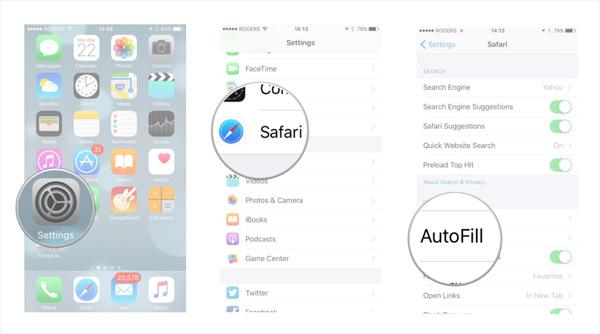
Otomatik Doldurma'yı zamanında temizlemek büyük önem taşıyor olsa da, hassas verileri iPhone'unuzdan asla silemezsiniz, çünkü bu rasgele silinmiş verileri alabilen bazı veri kurtarma araçları vardır.
Otomatik Doldurma verilerini sıfır kurtarma şansı ile kalıcı olarak temizlemek için güvenilir ve profesyonel bir iOS dosya yönetimi programı önemli bir rol oynar. FoneEraser size yardımcı olacak en kullanışlı ve profesyonel yardımcı programlardan biri olarak derecelendirilmiştir tüm içeriği ve ayarları siliPhone, iPad ve iPod Touch'tan fotoğraflar, videolar, şifre, videolar, metin mesajları, çağrı geçmişi ve Otomatik Doldurma verileri dahil.
İPhone'unuzdaki Otomatik Doldurma verilerini tek bir tıklamayla temizlemek için ayrıntılı adımları izleyin:
%100 Güvenli. Reklamsız.
%100 Güvenli. Reklamsız.
FoneEraser'ı bilgisayarınıza indirin ve talimatlara göre kurun. Bu yazılımı resmi web sitesinden bulabilirsiniz.
Programı başlattıktan sonra, veri kablosunu kullanarak iOS aygıtınızı bilgisayara bağlayın. İPhone bilgisayara bağlandığında, bu uygulama iPhone veya iPad'inizi dosyaları taramak için otomatik olarak algılar.

Ardından, iPhone'unuzdaki Otomatik Doldurmayı temizlemek için Düşük, Orta ve Yüksek seviyelerden uygulayacağınız farklı modu seçebilirsiniz. Yalnızca iPhone'unuzdaki tüm verileri hızlı bir şekilde silmeniz gerekiyorsa "Düşük" seviyeyi seçebilirsiniz.

Her şey yolunda olduğunda, iPhone'unuzdaki Otomatik Doldurma'yı temizlemek için "Başlat" düğmesine basmanız yeterlidir. Silme işlemini onaylamak için "0000" girmeniz gerekir. Ardından, iPhone'da Otomatik Doldurmayı silmek için "Sil" düğmesini tıklayın. Temizleme tamamlandığında, Chrome uygulamasının çalışma hızının yanı sıra Safari'nin çok daha hızlı geliştiğini göreceksiniz.

Mac OS X'inizde Otomatik Doldurma'yı temizlemeniz gerekiyorsa, size yardımcı olması için Mac Cleaner'ı kullanabilirsiniz. Aiseesoft Mac Cleaner size yardımcı olacak güvenilir ve kullanımı kolay bir programdır. tüm gereksiz dosyaları temizle, gereksiz veriler, önbellekler, bellek, kötü amaçlı yazılım ve herhangi bir tarayıcıda Otomatik Doldurma.
Tarayıcının Konum Çubuğu, Arama Çubuğu ve diğer formda açılan açılır listelerinden Otomatik Doldurmaları temizlemek için ayrıntılı adımlar şunlardır:
%100 Güvenli. Reklamsız.
Aiseesoft Mac Cleaner'ı Mac'inize indirin ve yükleyin. Kurulumdan sonra, başlatmak için Mac Cleaner simgesine çift tıklayın. Tarayıcıda Otomatik Doldurmaları temizlemek için "Araç Seti" arayüzüne girmeniz gerekir. Ayrıca, Mac durumunuzu CPU, Bellek ve Disk istatistiklerinden görmek için "Durum"u seçebilir veya Mac'inizi temizlemek için "Temizleyici" seçeneğini seçebilirsiniz.
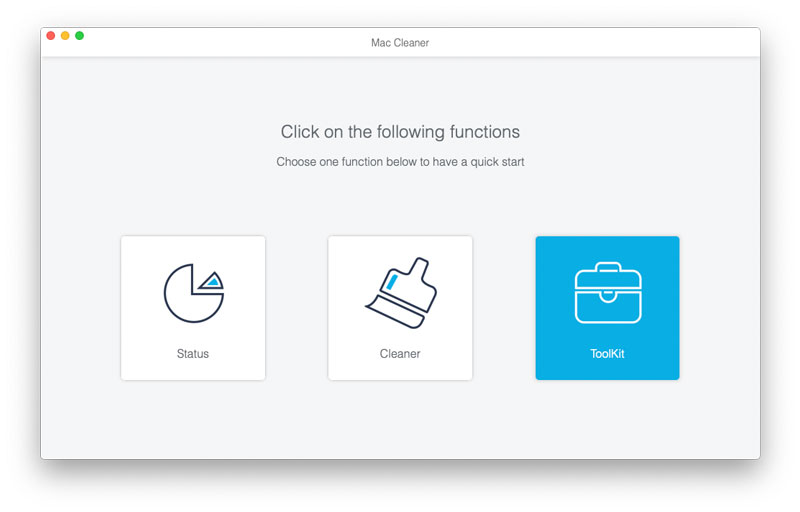
Burada Kaldırma, Optimize Etme, Gizlilik, NTFS, Dosya Yöneticisi, Gizle, Arşivden Çıkarma ve WiFi dahil olmak üzere Mac Cleaner'daki tüm araçları görebilirsiniz. Gizlilik penceresine girmek için "Gizlilik" seçeneğine tıklayın.
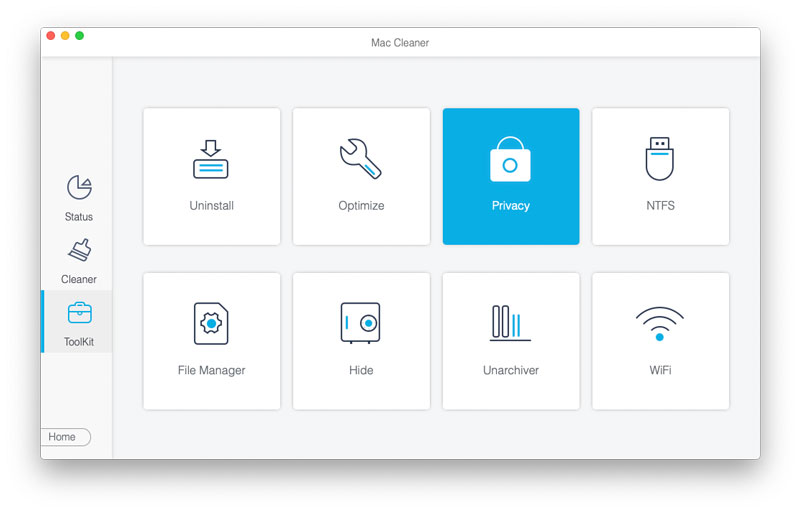
Ardından, Mac'teki tüm tarayıcılardan tüm otomatik doldurmaları, çerezleri, aramaları, indirmeleri ve ziyaretleri taramak için "Tara" düğmesine tıklayabilirsiniz.
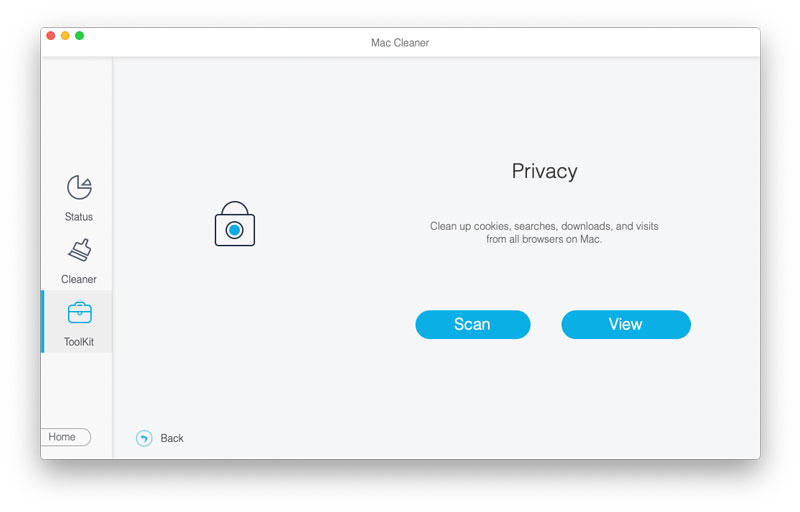
Tüm otomatik doldurma varlıklarını, çerezleri, indirilen dosyaları, indirme geçmişini, HTML5 yerel depolamayı, oturum açma geçmişini, arama geçmişini ve tarama geçmişini görmek için "Görüntüle" düğmesini tıklayın. Mac'inizdeki Otomatik Doldurma'yı temizlemek için "Otomatik Doldurma Varlıkları" seçeneğini işaretleyebilir ve "Temizle" düğmesine tıklayabilirsiniz. Halloldu!
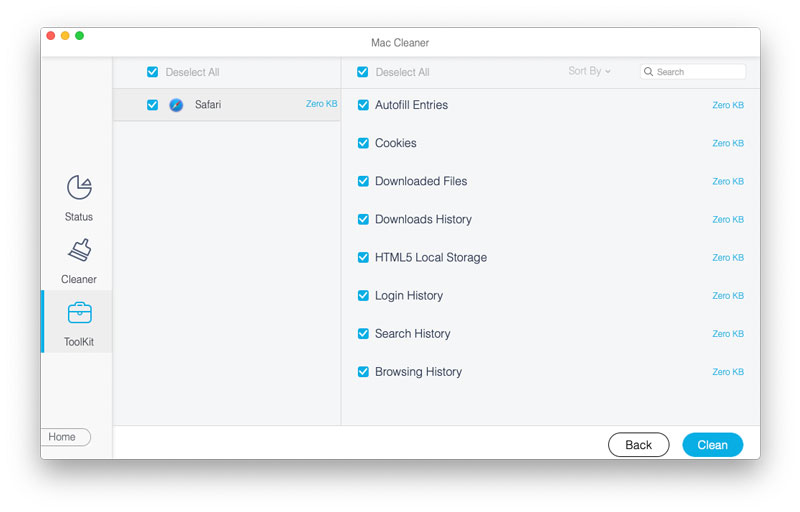
Safari'nin Otomatik Doldur uygulaması, bu alanları adres, adlar vb. İle doldurmanız gerektiğinde ortak alanları kişisel bilgilerinizle doldurma özellikleriyle birlikte gelir, Safari Otomatik Doldurma özellikleri hesaplarınızı, şifrelerinizi ve kredi kartı bilgisi bile.
Otomatik Doldurmanın Avantajı:
Otomatik doldurma özelliği her seferinde bir harf yazmak istemeyenler arasında her zaman popülerdir. Aurofill ile, formun her ayrıntısını tarayıcıda çok fazla yazmazsınız. Otomatik Doldurma, Adlar, Adresli, Telefon Numaraları ve benzeri dahil her türlü formu destekler.
Özetle, Otomatik Doldurma, tarayıcılarda doldurma formunu çok daha rahat ve kolay hale getirir.
dolandırıcılık olasılığı. Başkaları cihazınızı kullanabileceğinden ve ziyaret ettiğiniz web sayfasında oturum açabileceğinden, bu, şifreniz ve kredi kartı bilgileriniz dahil olmak üzere kişisel bilgilerinizin açığa çıkabileceği anlamına gelir. Bu nedenle, Otomatik Doldurma verilerini zamanında temizlemeniz gerekir.
Chrome'da önerilen aramaları nasıl temizlerim?
Chrome'un menü çubuğundaki üç dikey noktayı tıklayın, Ayarlar menüsüne gidin ve alttaki Gelişmiş'i seçin. Gizlilik bölümüne gidin ve adres çubuğuna yazılan aramaları ve URL'leri tamamlamaya yardımcı olması için bir tahmin hizmeti kullan seçeneğinin seçimini kaldırın.
Otomatik doldurma kullanmak güvenli midir?
Tam olarak değil. Kişiler, şifrelerini, ödeme yöntemlerini ve diğer bilgileri hatırlamak için Otomatik Doldurma hizmetini kullanır. Parolayı hatırlamak zorunda kalmamanız harika. Birisi cihazınızı açabilirse, bilgilere erişmek için Otomatik Doldur'u da kullanabilir.
Mac'te Otomatik Doldurma bilgilerimi nasıl değiştiririm?
Safari'ye gidin, Tercihler'i seçin ve Otomatik Doldur'a tıklayın. Otomatik Doldurma bilgilerini değiştirmek veya silmek için değiştirmek veya silmek istediğiniz bilgilerin yanındaki Düzenle seçeneğine tıklayabilirsiniz.
Sonuç

Şimdiye kadarki en güçlü yardımcı program, kullanıcıların kişiler, mesajlar, fotoğraflar, videolar, notlar vb. Gibi tüm iPhone içeriğini kalıcı ve eksiksiz bir şekilde silmesine olanak tanır.
%100 Güvenli. Reklamsız.